Как выбрать первые 5 символов из другой ячейки в Microsoft Excel
Чтобы выбрать первые 5 символов из другой ячейки в Microsoft Excel 2016/2013/2010, нам нужно использовать функцию «Влево».
LEFT: возвращает указанное количество символов, начиная с самого левого символа в текстовой строке.
Синтаксис функции «ВЛЕВО»:
|
= (text,[num_chars]) |
Пример: В этом примере ячейка A2 содержит код, первые 5 символов которого являются кодом города, чтобы отделить код города от текста, мы должны знать формулу excel для копирования первых 5 символов в excel:
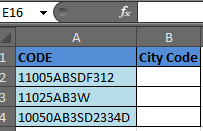
|
= 5) |
Таким образом, Excel сопоставляет первые 5 символов и возвращает «11005», как показано на рисунке. Скопируйте формулу в ячейки ниже, чтобы сделать то же самое для других кодов.
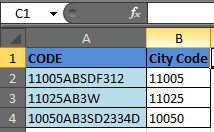
Эта формула представляет собой команду, которая находит и выделяет определенный текст.
Давайте рассмотрим пример, чтобы понять, как выбрать первые 5 символов из другой ячейки.
Пример 1: У меня есть список адресов электронной почты в столбце A. Имя пользователя — это первые 5 символов адресов электронной почты.
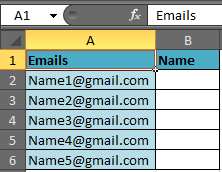
Чтобы отделить первые 5 символов из списка, выполните следующие действия: — Выберите ячейку B2, напишите формулу
|
= (A2, 5) |
и нажмите Enter на клавиатуре.
Функция вернет первые 5 символов из ячейки.
Чтобы скопировать формулу во все ячейки, выберите ячейку B2, нажмите клавиши «CTRL C» на клавиатуре, выберите диапазон от B3 до B6 и нажмите клавишу «CTRL V».
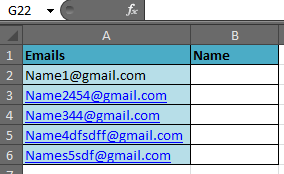
Примечание. Если в идентификаторе электронной почты нет определенного количества символов для имени, вы можете использовать функцию «Влево» вместе с функцией «Поиск».
ПОИСК: функция ПОИСК возвращает начальную позицию текстовой строки, которая находится в указанной текстовой строке.
Синтаксис функции «link: / text-excel-search-function [SEARCH]` »:
|
(find_text,within_text,[start_num]) |
Используйте`link: / lookup-formulas-excel-find-function [НАЙТИ] `
вместо ПОИСКА, если вы хотите, чтобы регистр учитывался.
Пример:
Ячейка A1 содержит текст «Буш, Джордж» = link: / text-excel-search-function [SEARCH] * («,», A1, 1), функция вернет 5.
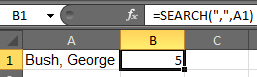
Это означает, что «запятая» находится в 5 позициях в текстовой строке, начиная с самого левого символа.
Чтобы отделить имя от списка с помощью функции «Влево» вместе с функцией «Поиск», выполните следующие шаги: — Выберите ячейку B2, напишите формулу. Нажмите Enter на клавиатуре.
|
= (A2, A2)-1).* |
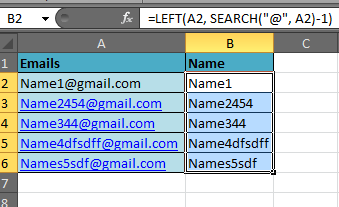
Функция вернет имя из идентификатора электронной почты.
Скопируйте формулу во все ячейки, нажмите клавишу «CTRL + C» на клавиатуре, выберите диапазон от B3 до B6 и нажмите клавишу «CTRL + V».
Здесь мы видим, что имя возвращается из идентификатора электронной почты независимо от того, сколько символов присутствует в имени.
Извлечь текст после определенного символа / символов
===